의문
문제: "ZEUS 바이러스가 있습니다" 오류를 수정하는 방법?
최대한 빨리 도움이 필요합니다!! 제 하드 드라이브가 Zeus 바이러스에 의해 삭제될 예정이라는 팝업 경고를 방금 받았습니다. 이 메시지에는 기술 지원 번호가 포함되어 있으며 지금 전화를 걸어야 합니다. 이 경고나 웹 브라우저 자체를 닫을 수 없어서 조금 두렵습니다. 백업이 없기 때문에 모든 데이터를 잃고 싶지 않습니다. 어떻게 행동해야 하는지 알려주세요.
해결 답변
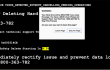
Google 크롬 또는 다른 웹 브라우저에 다음과 같은 경고 메시지가 표시됩니다. "당신은 ZEUS 바이러스를 가지고 있습니다" 가짜입니다. 발생은 PC가 애드웨어 프로그램에 감염되었거나 손상된 웹 사이트에 접속했을 수 있다는 사실을 나타냅니다. 어쨌든 즉각적인 대응은 신뢰할 수 있는 보안 도구를 사용하는 시스템 사기여야 한다는 의미입니다. 이 경우 다음을 사용해 볼 수 있습니다. 이미지 변경맥 세탁기 X9.
"ZEUS 바이러스가 있습니다." 팝업 메시지 기술 지원 사기로 알려져 있습니다. 그 목적은 사람들을 위협하고 경보에 제공된 번호(+1-884-859-0337)로 전화하여 공인 기술자에게 연락하도록 유도하는 것입니다. 이를 위해 사이버 범죄자들은 악명 높은 바이러스 ZEUS의 이름을 악용하고 소유자가 컴퓨터를 닫으면 컴퓨터의 하드 디스크가 삭제될 것이라고 경고합니다. "ZEUS 바이러스가 있습니다" 오류 메시지. 이 예기치 않은 알림이 위협적으로 보일 수 있다는 점을 인정해야 하지만 이 알림을 닫으면 하드 디스크에 보관된 개인 파일이 손실되지 않습니다. 반대로 "전문 기술자"를 호출하면 제공된 번호가 프리미엄 등급일 수 있기 때문에 비용이 많이 들 수 있습니다. 게다가 사이버 범죄자는 일부 개인 정보를 공개하거나 PC에 대한 원격 액세스를 제공하도록 유도하여 신원 도용 및 금전적 손실을 초래할 수 있습니다. 전반적으로, 당신이받는 경우
"ZEUS 바이러스가 있습니다" 경고, 시스템에서 맬웨어를 제거하거나 웹 브라우저에서 악성 웹사이트를 차단합니다."ZEUS 바이러스가 있습니다" 팝업 경고를 제거하는 방법?
손상된 시스템을 복구하려면 라이센스 버전을 구입해야 합니다. 이미지 변경 이미지 변경.
우리가 이미 언급했듯이, "당신은 ZEUS 바이러스를 가지고 있습니다" 오류는 애드웨어 또는 손상된 웹사이트에 의해 유발될 수 있습니다. 따라서 이를 제거하려면 웹 브라우저에서 애드웨어형 소프트웨어를 차단하거나 손상된 웹사이트를 차단해야 합니다.
방법 1. 멀웨어 제거
애드웨어 형식의 프로그램은 다른 무료 프로그램의 설치 프로그램을 사용하는 '번들링' 방식으로 배포된다는 사실을 알고 계실 것입니다. 즉, 광고 지원 웹 브라우저 플러그인 및 애드온은 일반적으로 프리웨어에 부착되어 있으며 설치 설정 중에 사용자가 분리하지 않는 한 기본적으로 설치됩니다. 이를 염두에 두고 항상 고급 또는 사용자 지정 설치 모드를 사용하고 미리 확인된 모든 추가 구성 요소의 표시를 해제하는 것이 좋습니다.
이제 이미 받았기 때문에 "당신은 ZEUS 바이러스를 가지고 있습니다" 팝업창이 뜨면 본의 아니게 설치된 광고 지원 애플리케이션을 찾아 완전히 삭제해야 합니다. 다음과 같은 보안 도구를 사용하여 수행할 수 있습니다. 이미지 변경맥 세탁기 X9 또는 다음 단계를 수행합니다.
- 딸깍 하는 소리 시작 로 이동 제어판.
- 열려있는 프로그램 및 기능 그리고 선택 프로그램 제거.
- 목록에서 모든 의심스러운 프로그램을 찾아 클릭하고 선택하십시오. 제거.
완료되면 웹 브라우저를 재설정해야 합니다. Chrome을 사용하는 경우 수행해야 할 작업은 다음과 같습니다.
- Chrome을 열고 화면 상단의 3개 막대 버튼을 클릭하여 엽니다. 메뉴.
- 선택하다 도구 그리고 다음으로 이동 확장.
- 의심스러운 브라우저 확장 프로그램을 찾아 표시하고 다음을 클릭하십시오. 휴지통 아이콘.
- 메뉴를 다시 열고 다음으로 이동하십시오. 설정. 시작 부분에서 찾아 클릭 세트 특정 페이지 또는 페이지 집합 열기 옵션 옆에 있는 페이지.
- 클릭하여 의심스러운 웹사이트 제거 엑스 그들 옆에. 그런 다음 홈페이지로 설정하려는 사이트의 URL을 입력합니다.
- 다음으로 이동 메뉴 → 설정 → 검색 엔진 관리.
- 모든 의심스러운 항목을 제거하고 사용하려는 검색 엔진만 남겨둡니다.
- 그 후, 로 이동 메뉴 → 설정을 클릭하고 브라우저 설정을 재설정합니다..
- 브라우저 설정 재설정 창이 나타나면 클릭하십시오. 초기화 계속하려면.
다른 웹 브라우저도 재설정하십시오. 방법을 모르는 경우 끝 부분에서 지침을 찾을 수 있습니다. 이 게시물.
방법 2. 악성 웹사이트 차단
PC에 애드웨어가 없는 경우 감염된 웹 페이지를 방문했을 것입니다. 일반적으로 사람들은 제3자 웹사이트, 이메일 메시지 또는 의심스러운 검색 결과에서 잘못된 다양한 링크를 클릭하여 이러한 웹사이트로 리디렉션됩니다. 피싱 웹사이트 및 악성코드 탐지는 기본적으로 Chrome에서 수행됩니다. 그러나 때로는 타사 응용 프로그램에 의해 설정이 변경되거나 PC 소유자가 의도적으로 맬웨어 알림을 끌 수 있습니다. 따라서 웹 사이트 메시지가 표시되는 것을 원하지 않는 경우 "당신은 ZEUS 바이러스를 가지고 있습니다"오류 팝업, 해야 할 일은 다음과 같습니다.
Chrome을 실행하고 화면 오른쪽 상단에서 더보기 더보기를 클릭합니다.
설정을 열고 고급 설정 표시를 클릭합니다.
개인 정보에서 위험한 사이트로부터 사용자와 장치 보호 옆의 확인란을 선택합니다.
자동으로 오류 복구
ugetfix.com 팀은 사용자가 오류를 제거하기 위한 최상의 솔루션을 찾도록 돕기 위해 최선을 다하고 있습니다. 수동 수리 기술로 어려움을 겪고 싶지 않다면 자동 소프트웨어를 사용하십시오. 모든 권장 제품은 당사 전문가의 테스트 및 승인을 거쳤습니다. 오류를 수정하는 데 사용할 수 있는 도구는 다음과 같습니다.
권하다
지금 그것을 할!
수정 다운로드행복
보장하다
지금 그것을 할!
수정 다운로드행복
보장하다
Reimage를 사용하여 오류를 수정하지 못한 경우 지원 팀에 도움을 요청하십시오. 귀하의 문제에 대해 알아야 한다고 생각하는 모든 세부 정보를 알려주십시오.
특허 받은 이 수리 프로세스는 사용자 컴퓨터에서 손상되거나 누락된 파일을 대체할 수 있는 2,500만 개의 구성 요소 데이터베이스를 사용합니다.
손상된 시스템을 복구하려면 라이센스 버전을 구입해야 합니다. 이미지 변경 맬웨어 제거 도구.

완전히 익명을 유지하고 ISP와 정부가 감시 당신에, 당신은 고용해야 개인 인터넷 액세스 VPN. 모든 정보를 암호화하여 완전히 익명으로 유지하면서 인터넷에 연결할 수 있고 추적기, 광고 및 악성 콘텐츠를 방지할 수 있습니다. 가장 중요한 것은 NSA 및 기타 정부 기관이 뒤에서 수행하는 불법 감시 활동을 중단하는 것입니다.
컴퓨터를 사용하는 동안 예상치 못한 상황이 언제든지 발생할 수 있습니다. 정전으로 인해 컴퓨터가 꺼지거나, 죽음의 블루 스크린(BSoD)이 발생할 수 있습니다. 또는 잠시 자리를 비웠을 때 임의의 Windows 업데이트가 컴퓨터에 발생할 수 있습니다. 분. 결과적으로 학업, 중요한 문서 및 기타 데이터가 손실될 수 있습니다. 에게 다시 덮다 손실된 파일, 당신은 사용할 수 있습니다 데이터 복구 프로 – 하드 드라이브에서 아직 사용할 수 있는 파일의 복사본을 검색하여 빠르게 검색합니다.